

By Vernon Roderick, Son Güncelleme: 6/12/2023
"Yalnızca ayarlardaki "Şimdi Yedekle" seçeneğinin grileştiğini bulmak için bir iCloud yedeklemesi denediğimde, cihazımı kolayca yedekleyemem anlamına mı geliyor, nasıl düzelteceğimi söyle?"
Bu, cihazınıza oluyorsa endişelenmeyin, bu sorunu çözmenize ve cihazınızı yedeklemenize yardımcı olacak en iyi çözümlere sahibiz.
iOS cihazınızı yedeklemek, cihazınıza bir şey olması durumunda en değerli dosyalarınızın ve verilerinizin bir kopyasına sahip olacağınızdan emin olmak için önemli bir husustur. Aygıtınızı iCloud'da yedeklemek, bunu yapmanın en yaygın ve en kolay yoludur.
iOS cihazlar için yazılım yazmak için birkaç yıl harcadık ve iOS kullanıcılarının ihtiyaçlarını karşılayan profesyonel bir araç oluşturduk.
Burada kontrol edin: İndir FoneDog iOS Veri Yedekleme ve Geri Yükleme iCloud sorunları çözülmediyse iOS cihazlarınızı güvenli bir şekilde yedeklemek için. İOS cihazınızı yedeklemek için hala iCloud'u kullanmak istiyorsanız, aşağıda bazı temel çözümleri bir araya getirdik.
iOS Veri Yedekleme ve Geri Yükleme Tüm iOS cihazını bilgisayarınıza yedeklemek için tek bir tıklama. Yedeklemeden bir cihaza herhangi bir öğeyi önizlemeye ve geri yüklemeye izin verin. Yedeklemekten istediğinizi bilgisayarınıza aktarın. Geri yükleme sırasında cihazlarda veri kaybı olmaz. iPhone Geri Yükleme Verilerinizin Üzerine Yazmayacak Bedava indir Bedava indir
Bölüm 1. iCloud Yedekleme Neden Gri Görülür?Bölüm 2. iCloud Yedekleme Grileşmiş Sorununu Düzeltmenin En İyi 6 Yolu.Bölüm 3. iCloud Yedekleme Grileştiğinde iPhone Nasıl Yedeklenir?Video Kılavuzu: iCloud Yedekleme Grileştiğinde iDevice Nasıl Yedeklenir?Bölüm 4. Sonuç.
Ancak, iCloud Yedeklemeniz gri renkteyse dosyalarınızı ve verilerinizi yedekleyemezsiniz. Şimdi, birkaç tane var nedenleri iCloud Yedekleme neden grileşir?
Bunların arasında, iPhone yedeklemesinin grileşmesinin en yaygın nedeni sistem aksaklıklarıdır. Her durumda olabilir, iCloud yedekleme işleviniz de olabilir.
Sebepler buysa, güvenli bir WiFi ağına bağlanmanız veya Apple'ın sorununu çözmesini beklemeniz yeterlidir ve iCloud Yedeklemeniz tekrar çalışır durumda olacaktır. Sebep bunlardan herhangi biri değilse, bir sonraki bölüm iCloud Yedeklemenizin grileşme sorununu nasıl çözeceğinizi tartışacaktır.
Şimdi, güvenli bir WiFi ağına bağlıysanız ve Apple'ın herhangi bir sorunu veya planlı bakımı yoksa, iCloud Yedeklemenizin grileşmesi başka bir şeyden kaynaklanıyor olabilir. Bu sorunu çözmek için şunu yapmayı denemelisiniz:
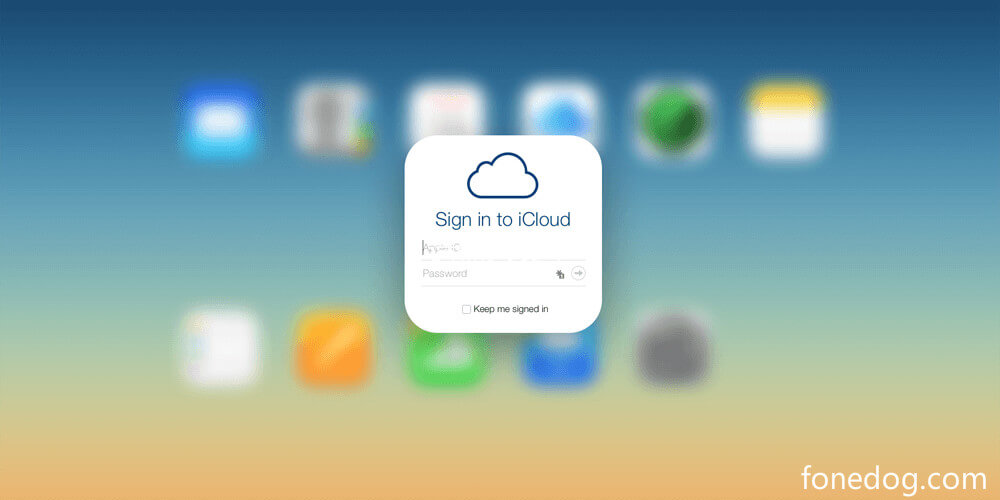
Bu hala işe yaramazsa, cihazınızın Uçak Modunun kapalı olup olmadığını iki kez kontrol etmeyi deneyin. Bunu yapmak için:
Bu, iCloud'u kullanarak verilerinizi yedeklemek için bir WiFi bağlantısına ihtiyacınız olacağından, iOS cihazınızın bir WiFi ağına bağlanmasına olanak tanır. Ayrıca iOS cihazınızın kısıtlama ayarlarını kontrol edebilir ve henüz izin verilmemişse değişikliklere izin verebilirsiniz.
Ayrıca, iOS cihazınızın yedeklemeyi yapmak için yeterli belleği olup olmadığını da kontrol etmeniz gerekir. iCloud yedeklemesini işlemek için en az 50 MB bellek gerekir.
iCloud'da yalnızca yedekleme dosyasının boyutunu ve oluşturulduğu tarihi görüntüleyebilirsiniz. Yedekleme dosyasının içeriğini görmenize izin vermez. Ancak iOS Veri Yedekleme ve Geri Yükleme ile bu mümkündür. Ayrıca cihazınızdaki verilerinizi seçerek geri yükleyebilirsiniz, böylece tüm yedekleme dosyasını geri yüklemenize gerek kalmaz.
Kaçırabilir:
İCloud Yedekleme Dosyasından Silinen Çağrı Günlükleri Nasıl Kurtarılır
iOS 3 Güncellemesinden Sonra Kaybolan Kişileri Geri Getirmenin En İyi 11 Yolu
Bunlar, iCloud Yedeklemenizin grileşme sorununu denemek ve düzeltmek için yapabileceğiniz sorun giderme yollarından sadece birkaçıdır. Bu hala işe yaramazsa, iOS cihazınızı yedeklemenin bir yolu var ve bu FoneDog Mobil Çözüm Sağlayıcı gibi bir üçüncü taraf sağlayıcının yardımıyla.
Şirket, cihazınızın dosya ve verilerini kolayca yedeklemenize ve geri yüklemenize yardımcı olmak için tasarlanmış iOS Veri Yedekleme ve Geri Yükleme adlı bir yazılıma sahiptir. kullanmanın avantajı bu yazılım iCloud üzerinden, iOS Veri Yedekleme ve Geri Yükleme, yedekleme dosyanızdaki tek tek verileri görüntülemenize izin verir.
iOS Veri Yedekleme ve Geri Yükleme'yi kullanma. Şimdi iOS cihazınızı iOS Veri Yedekleme ve Geri Yükleme'yi kullanarak yedeklemek için,
İşte yapmanız gerekenler:
FoneDog Toolkit – iOS Toolkit'i yükleyin. iOS Veri Yedekleme ve Geri Yükleme > iOS Veri Yedekleme'ye gidin

Cihazınızı yedeklerken istediğiniz veri yedekleme modunu seçin. Standart yedeklemeyi seçebilirsiniz. Veya yedekleme dosyanız için bir parola sağlamak için Şifreli yedekleme, böylece yalnızca parolaya sahip olanlar ona erişebilir. Tıklamak Başlatın.

Yedeklemek istediğiniz verileri seçin. Hepsini yedeklemeye karar verebilir veya sadece aralarından yedek almak istediğinizi seçebilirsiniz. Seçtikten sonra tıklayın Sonraki ve yazılım programı dosyanızı yedeklemeye başlayacaktır. Tamamlandığında, FoneDog Toolik yedekleme dosyanızın adını ve boyutunu görüntüler.

Daha fazla dosya yedekleyebilmek için Daha Fazlasını Yedekle'yi veya yedeklenen dosyaları bilgisayarımıza veya diğer iOS cihazlarına aktarabilmek için iOS Verilerini Geri Yükle'yi tıklayın.

Artık cihazınızın dosya ve verilerinin bir yedeğine sahipsiniz, böylece iOS cihazınıza bir şey olması durumunda onları kaybetme konusunda endişelenmenize gerek kalmayacak. Şimdi, yedekleme dosyalarınızı cihazınıza geri yüklemeniz gerekiyorsa, bunu iOS Veri Yedekleme ve Geri Yükleme yazılımını kullanarak şu şekilde yapabilirsiniz:
iOS Veri Yedekleme ve Geri Yükleme'ye tıklayın > iOS Veri Geri Yükleme

Görüntülemek istediğiniz dosyayı seçmeniz gereken tüm mevcut yedekleme dosyalarını önizleyin. Tıklamak Şimdi Görüntüle.

Taramayı tamamladıktan sonra, yedekleme dosyasının içerdiği tüm verileri önizleyebilirsiniz, böylece aralarından hangisini iPhone cihazınıza geri yüklemek istediğinizi seçebilirsiniz.

Seçilen verileri bilgisayarınıza mı yoksa iPhone cihazınıza mı geri yüklemek istediğinizi seçin.

Evet! tek tıkla yapabilirsiniz. Bu, FoneDog Toolkit - iOS Veri Yedekleme ve Geri Yükleme adlı harika bir programın yardımıyla yapılır; bu, iCloud yedeklemeniz grileştiğinde iPhone'ların verilerini yedeklemenize ve geri yüklemenize yardımcı olur!
senin olduğu zaman talihsizlik iCloud Yedekleme gri görünüyor, özellikle verilerinizin ve dosyalarınızın yedeğini almanız gerekiyorsa. Sorunu denemek ve düzeltmek için yapabileceğiniz bazı sorun giderme yöntemleri vardır.
Yöntemler, Apple Kimliğinizden vazgeçmeyi, ağ ayarlarınızı sıfırlamayı ve daha fazlasını içerir. Ancak sorun devam ederse, FoneDog iOS Veri Yedekleme ve Geri Yükleme yazılımının yardımıyla dosyalarınızı ve verilerinizi yine de yedekleyebilirsiniz.
Bu yazılımı tavsiye ediyorum çünkü kullanımı kolay ve veri ve dosyalarınızın %100 güvenli ve emniyetli olmasını sağlıyor. Ayrıca bu yazılımı 30 gün boyunca ücretsiz olarak deneyebilirsiniz, çünkü FoneDog, programı test etmenize ve ihtiyacınız olacak bir şey olup olmadığını görmenize izin vermek için programın ücretsiz denemesine izin verir.
Hinterlassen Sie einen Kommentar
Yorumlamak
iOS Veri Yedekleme ve Geri Yükleme
FoneDog iOS Veri Yedekleme ve Restore - Verileri PC'e yedekliyor ve seçimli olarak verileri yedeklemekten iOS aygıtlara geri veriyor.
Ücretsiz deneme Ücretsiz denemePopüler makaleler
/
BİLGİLENDİRİCİLANGWEILIG
/
basitKOMPLİZİERT
Vielen Dank! Merhaba, Sie die Wahl:
Excellent
Değerlendirme: 4.5 / 5 (dayalı 89 yorumlar)